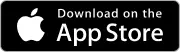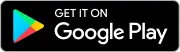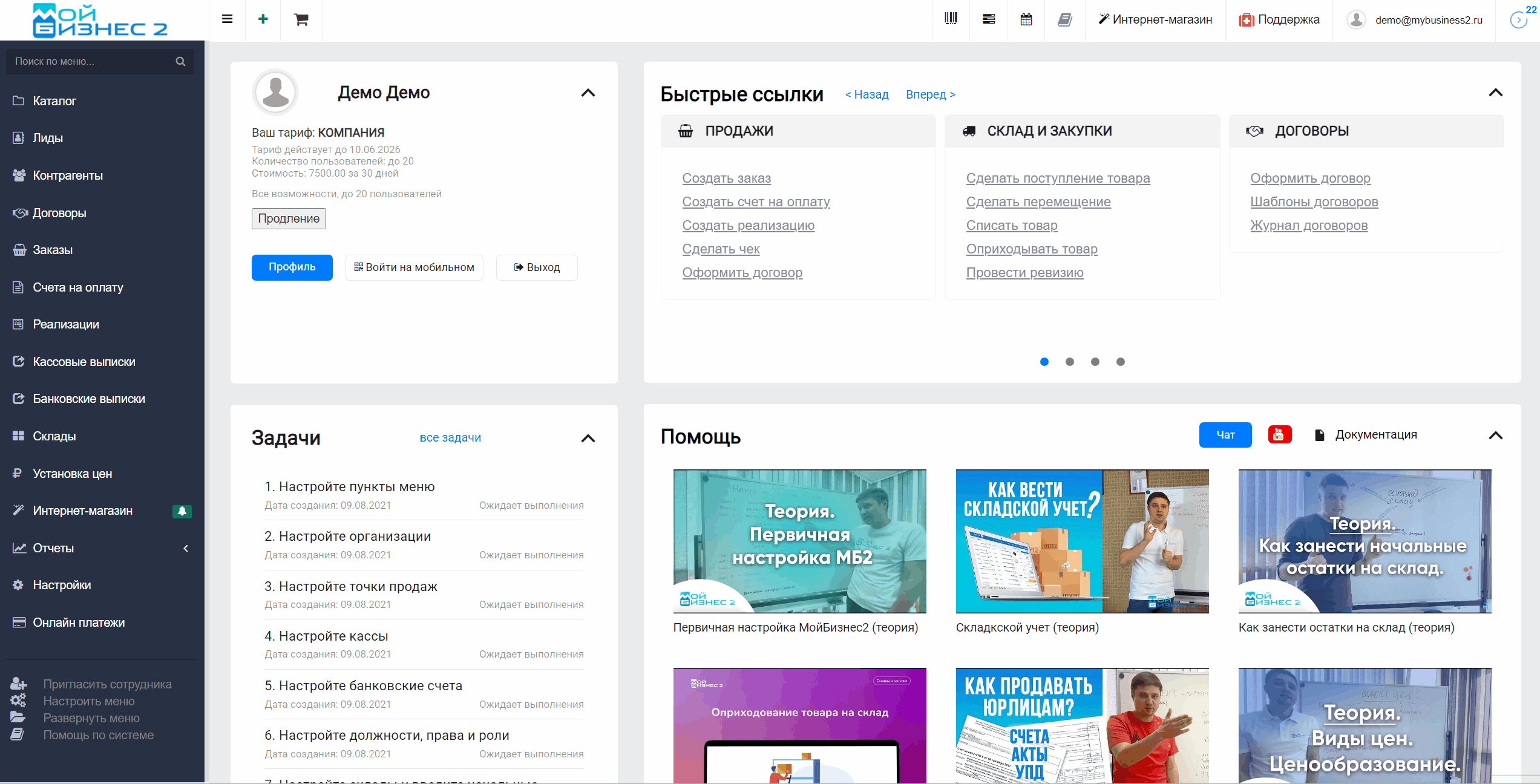Как уменьшить сумму "Оплачено" в документах
В МойБизнес2 в документах Заказ, Счёт на оплату и Чек реализована возможность уменьшения суммы "Оплачено" при проведении расходных документов, например, Расход банк и Расход касса. Рассмотрим как включить данную функцию и разберём на примере её работу.
Оглавление
1. Включение функции уменьшения "Оплачено"
2. Создаём заказ
3. Создаём документ прихода
4. Вводим документ расхода
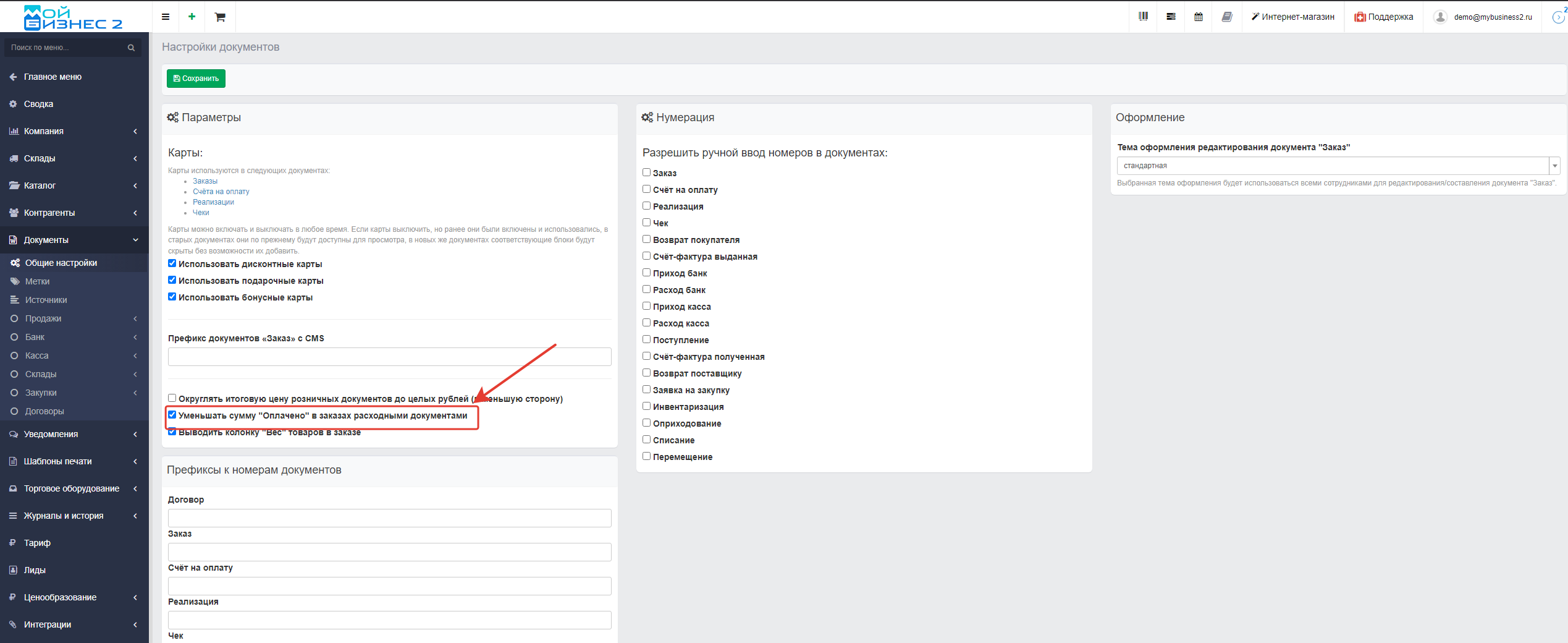 Скрин - включение функции в настройках
Скрин - включение функции в настройках
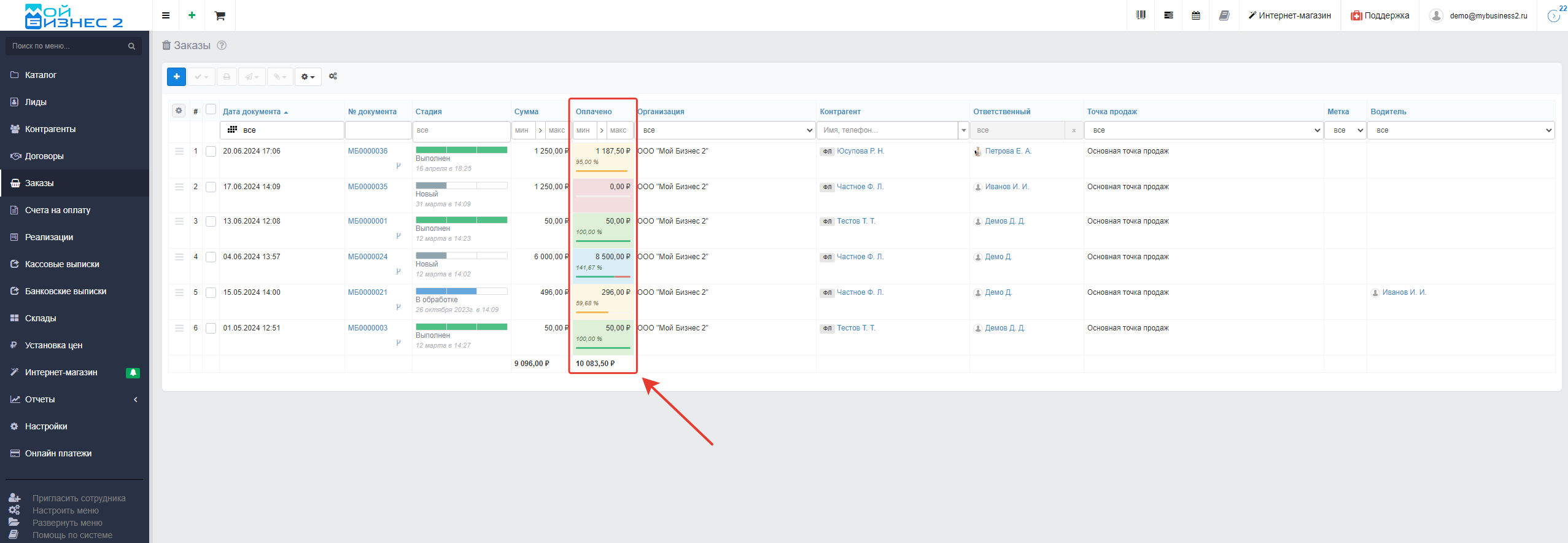 Скрин - сумма "Оплачено" в журнале документа
Скрин - сумма "Оплачено" в журнале документа
1. Включение функции
Переходим в Настройки - Документы - Общие настройки и устанавливаем галку "Уменьшать сумму "Оплачено" в заказах расходными документами", после этого нажимаем "Сохранить".
2. Создаём заказ
На примере документа "Заказ" рассмотрим работу функции. Создаём новый заказ, нажимаем Заказы - Создать, заполняем данные и сохраняем. Подробнее об этом можно прочитать в статье.
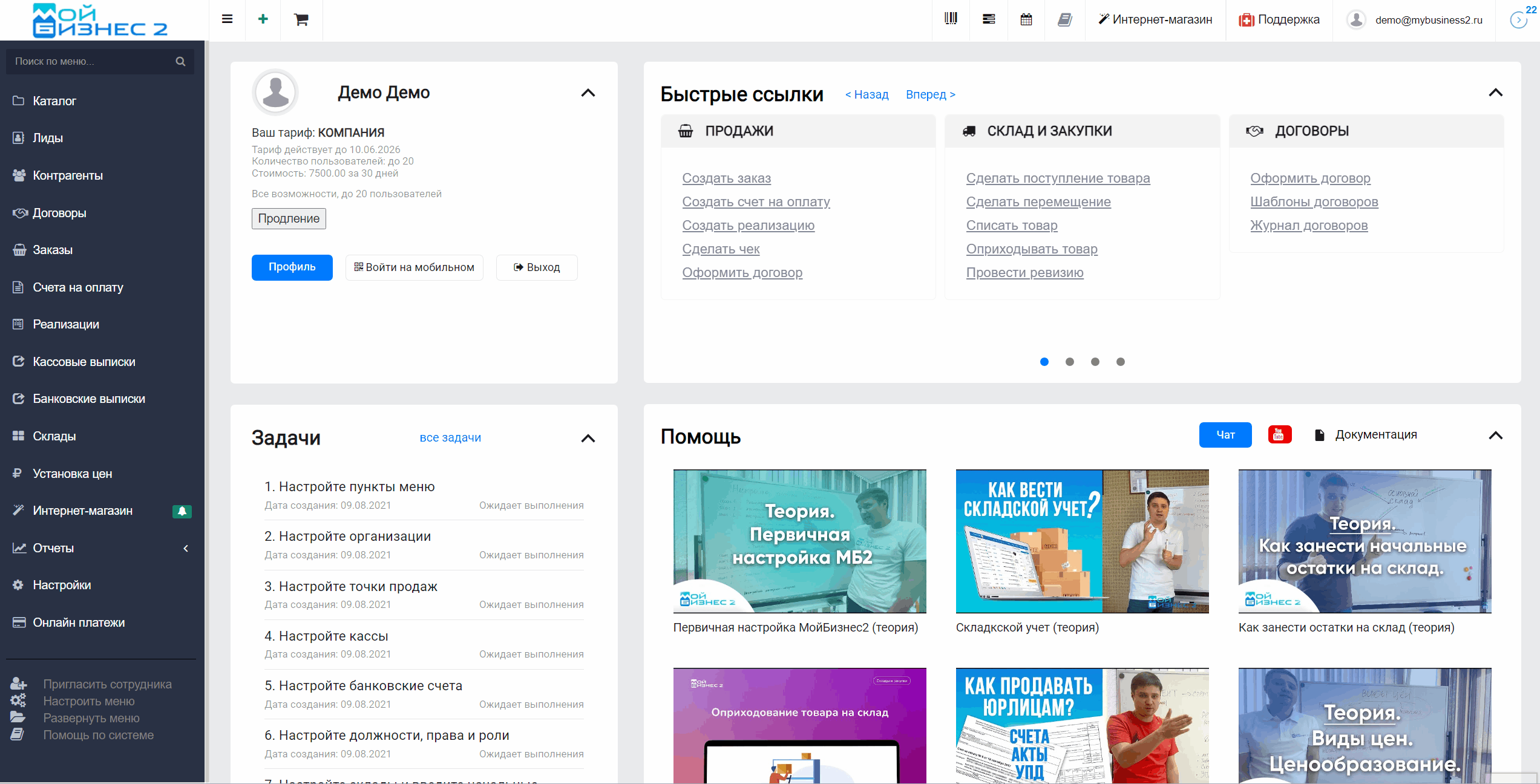 Скрин - создание нового заказа
Скрин - создание нового заказа
3. Создаём документ прихода
На основании заказа вводим документ прихода (Приход банк, Приход касса). В заказе нажимаем Ввести на основании - Приход банк, вносим сумму и проводим документ.
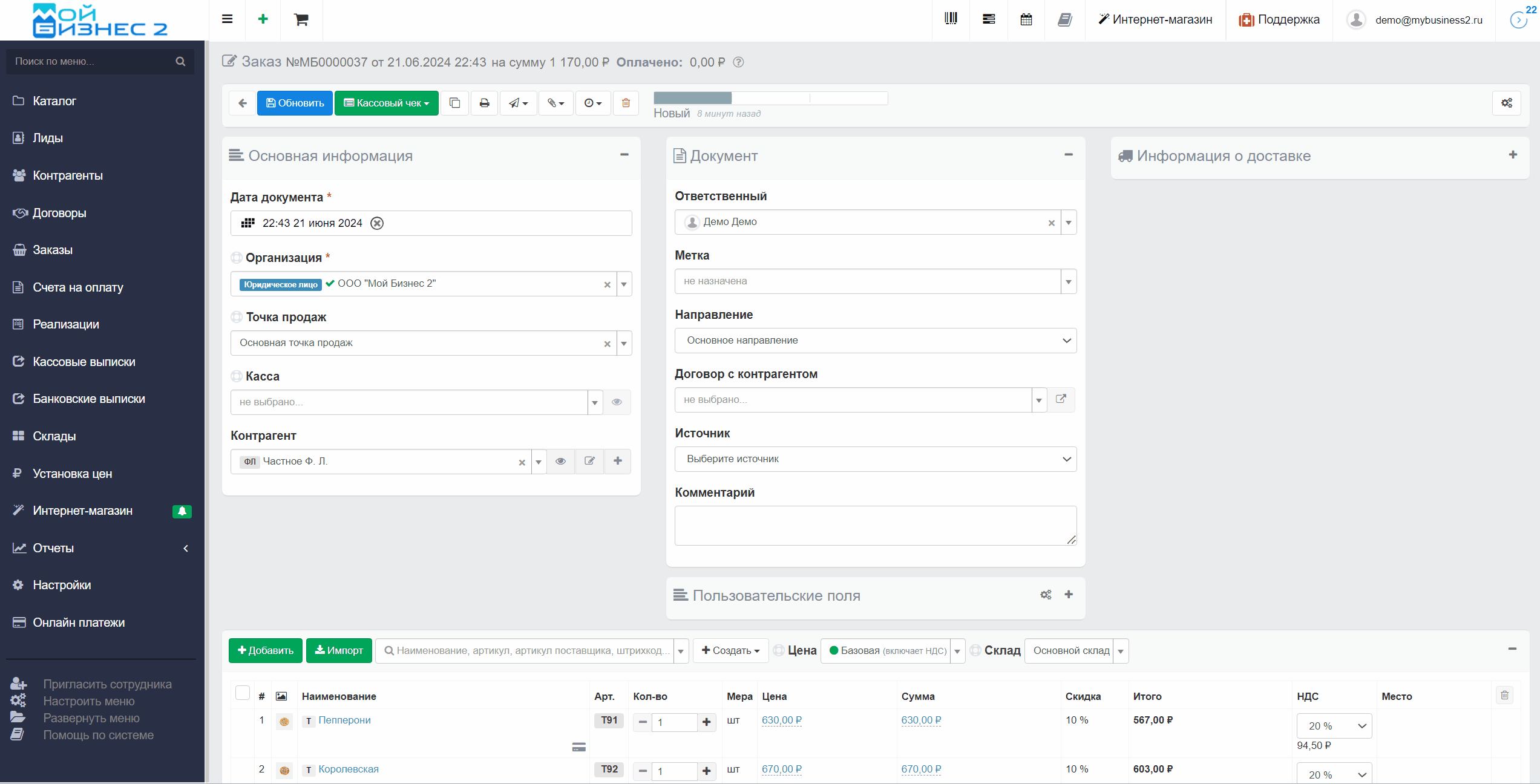 Скрин - создание документа прихода на основании заказа
Скрин - создание документа прихода на основании заказа
Затем обновляем заказ и видим, что в Оплачено отображается проведённая сумма.
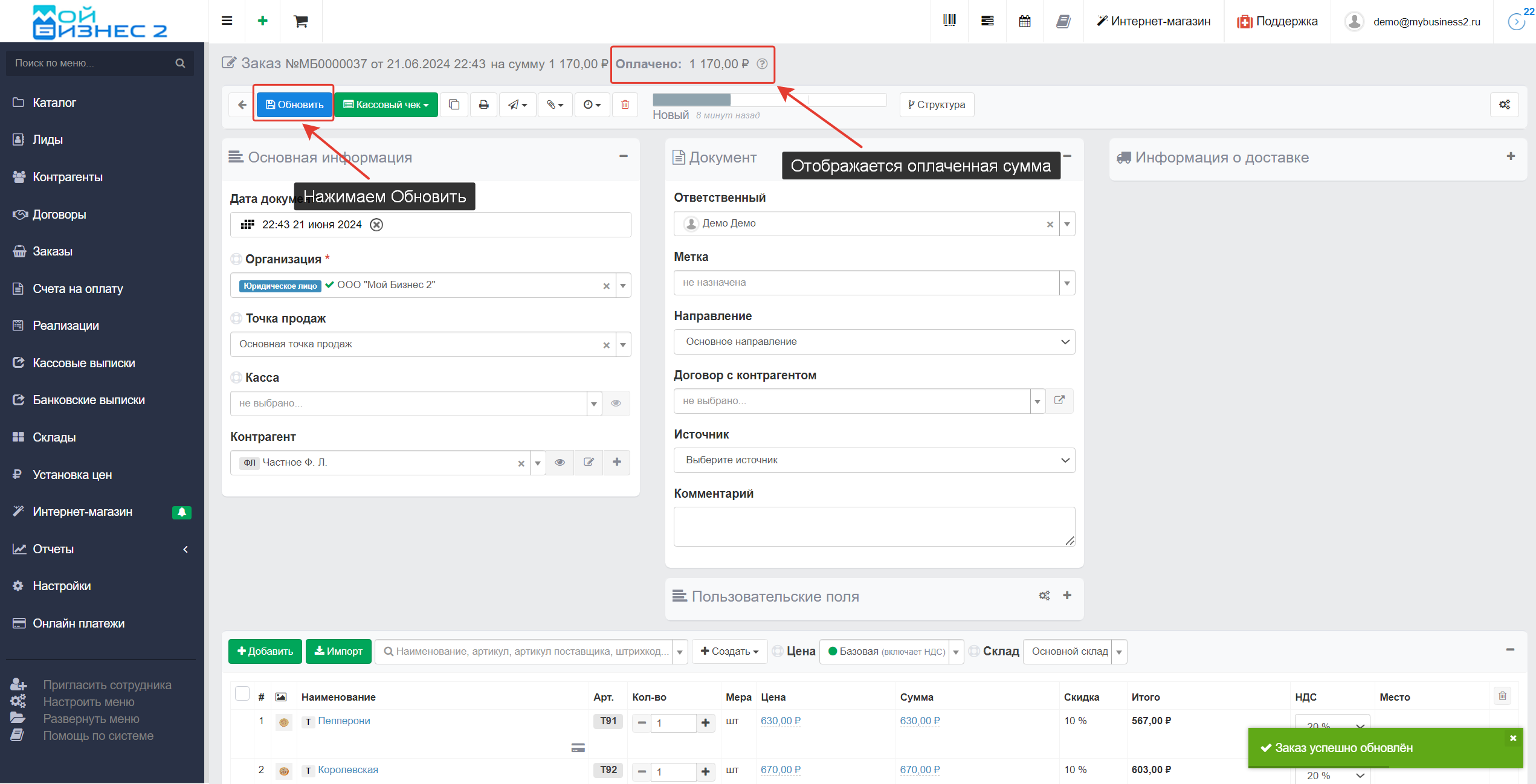 Скрин - отображения оплаченной суммы в заказе
Скрин - отображения оплаченной суммы в заказе
4. Вводим документ расхода
Теперь на основании заказа вводим документ расхода аналогично документу прихода в предыдущем действии.
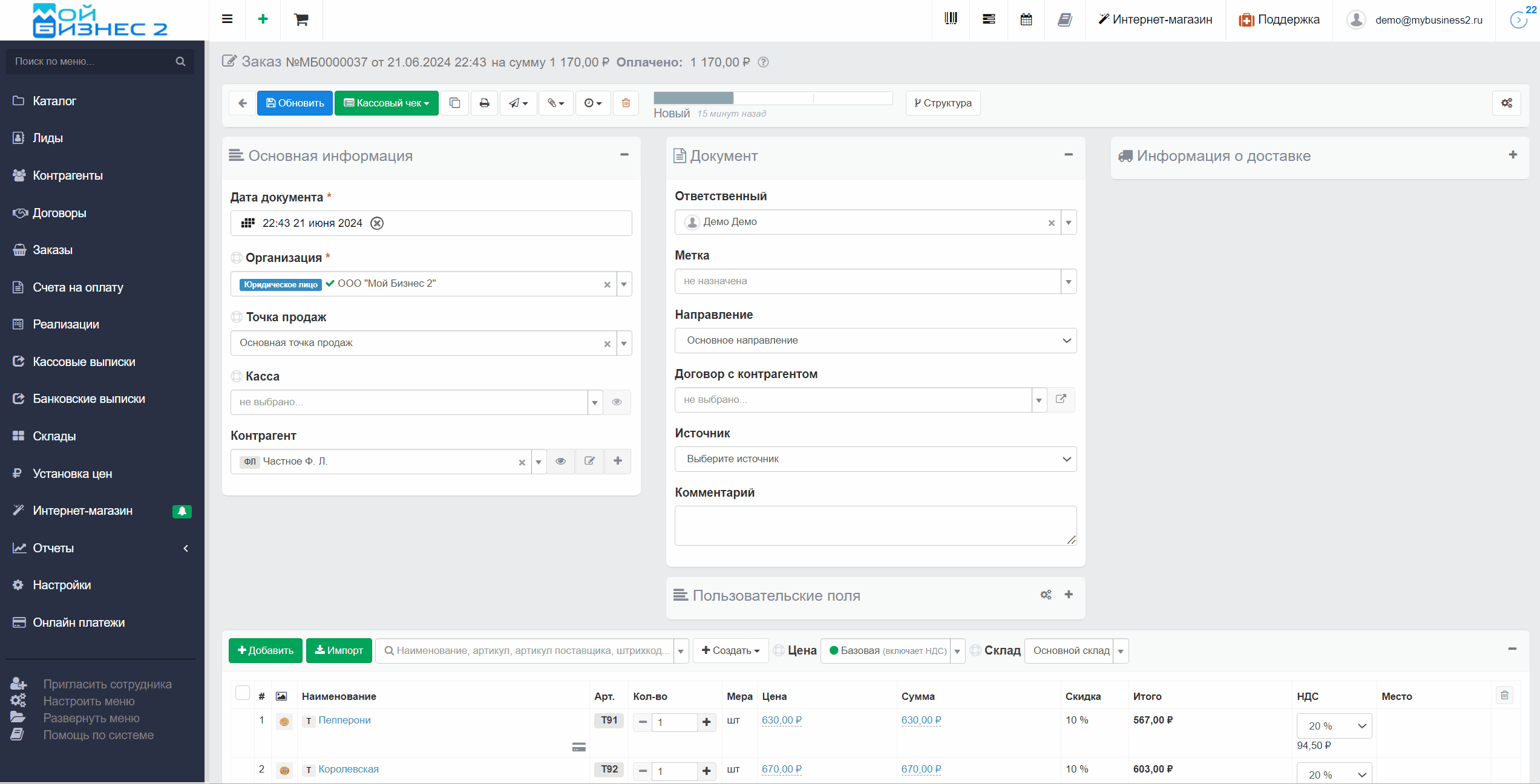 Скрин - введение документа расхода
Скрин - введение документа расхода
Обновляем заказ. Оплачено уменьшается согласно сумме документа расхода.
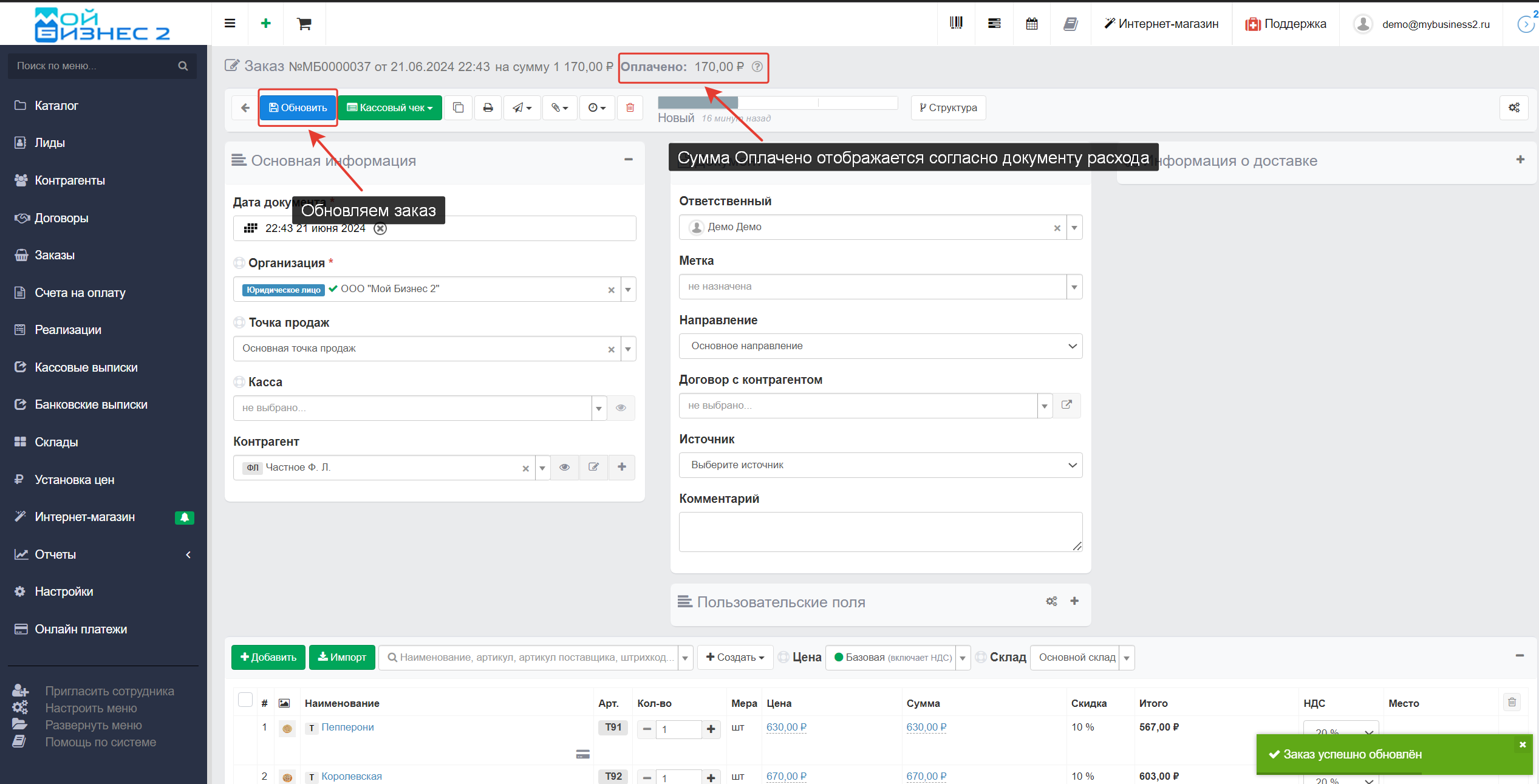 Скрин - отображение суммы Оплачено после проведения документа расхода
Скрин - отображение суммы Оплачено после проведения документа расхода
Вывод: таким образом, при помощи настоящей функции можно контролировать оплаченную сумму по документам.
Рекомендуем ознакомиться со следующим видео: